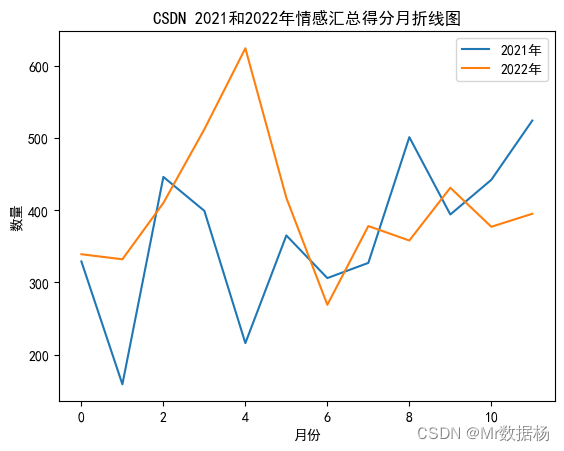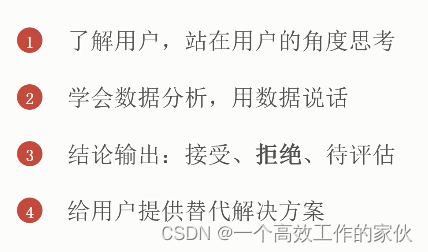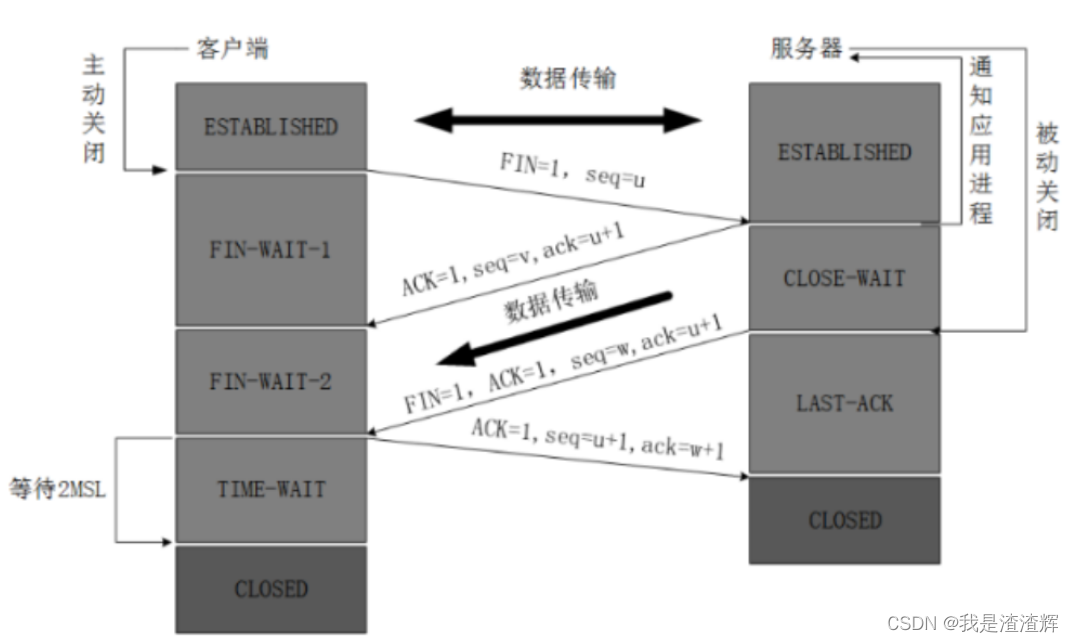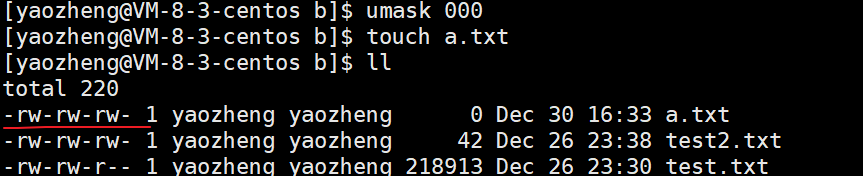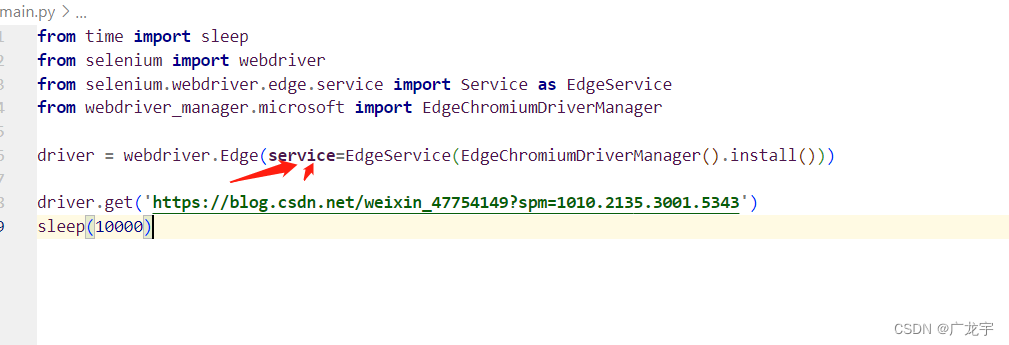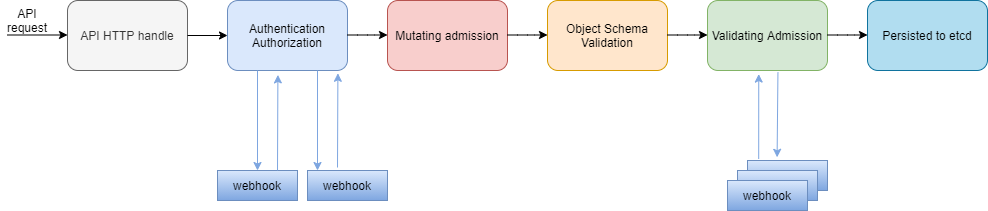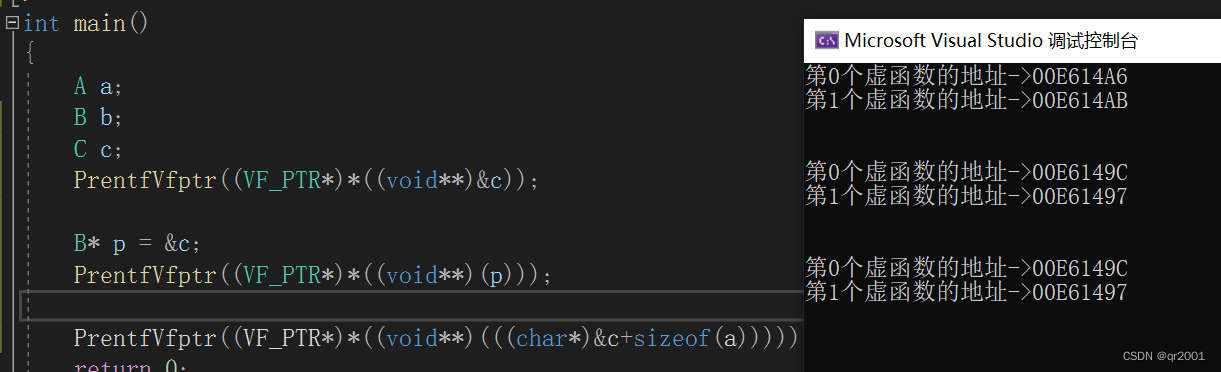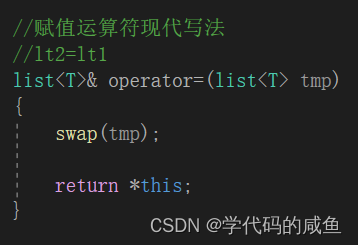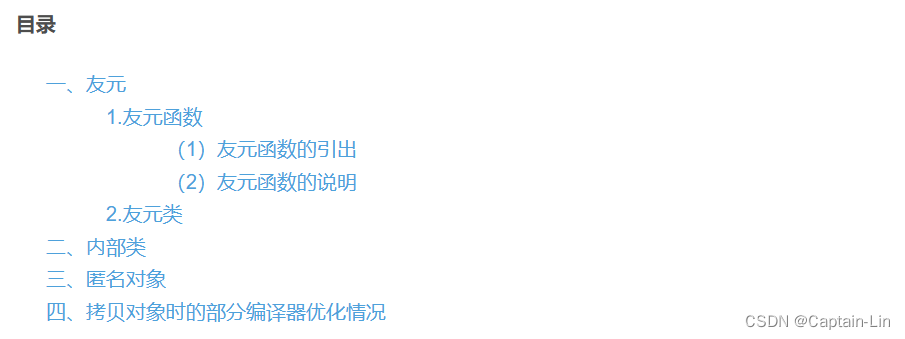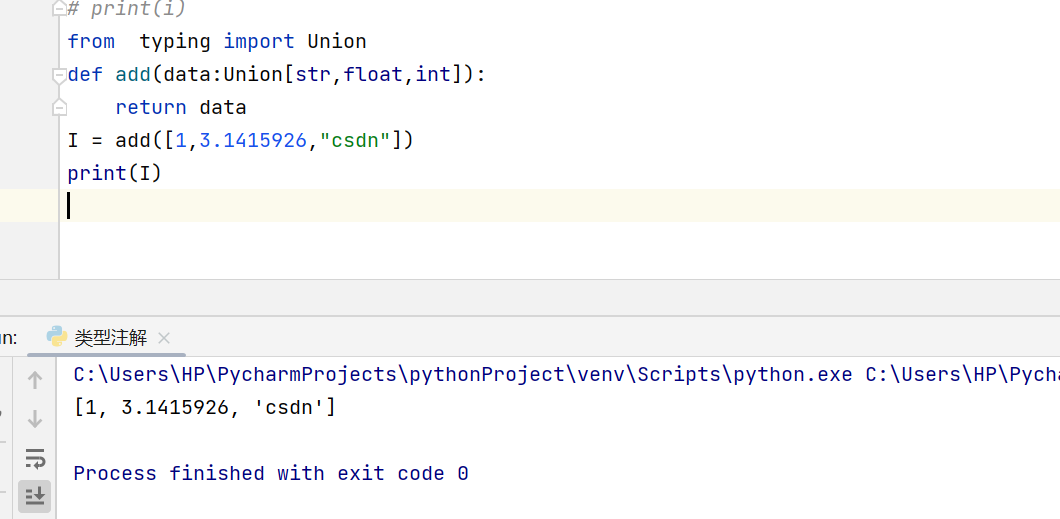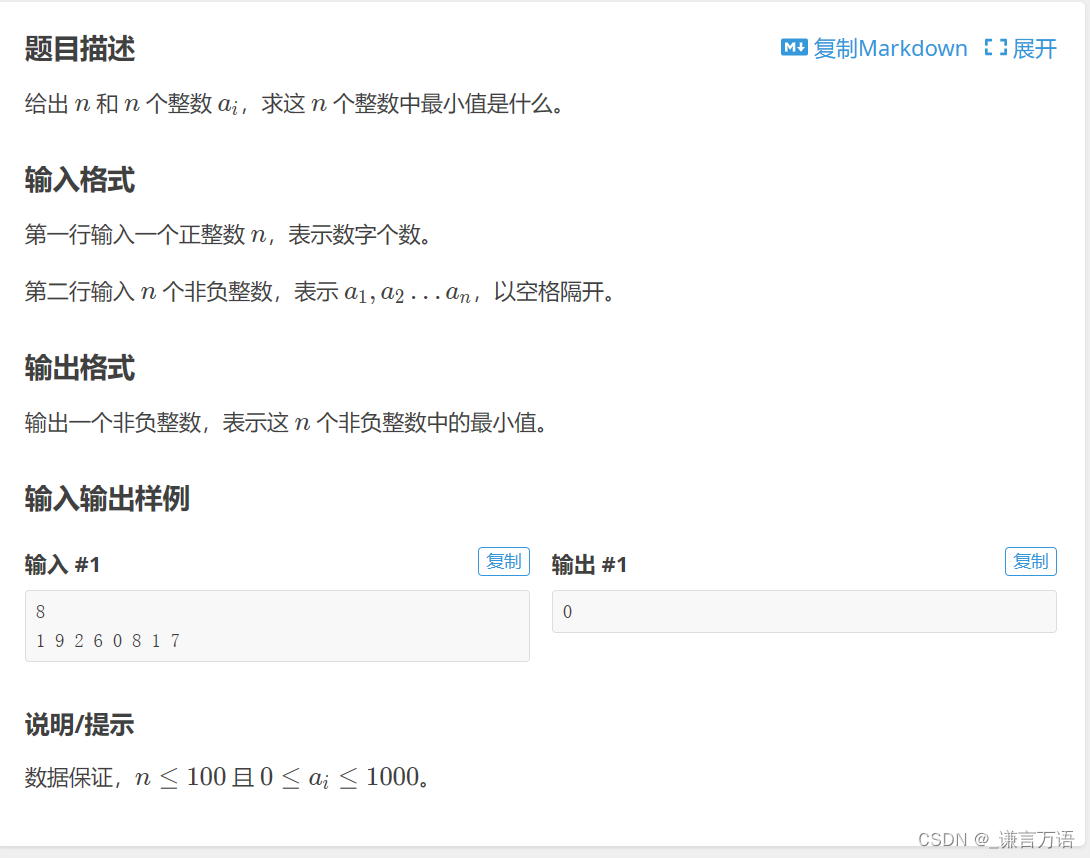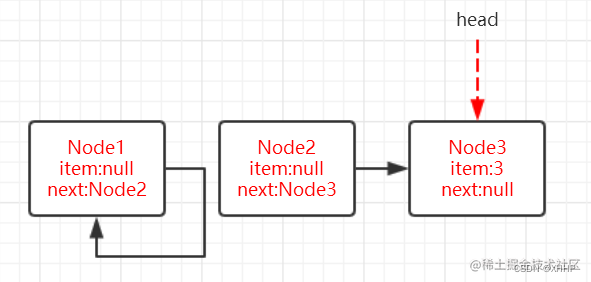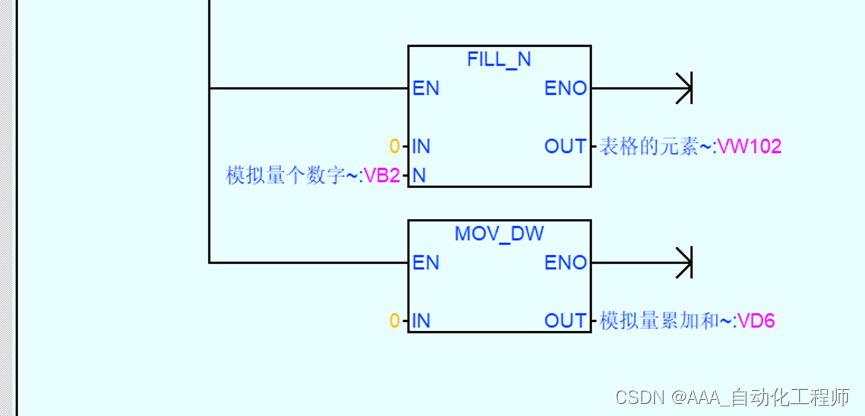解决方法
- 1. 重启访达
- 2. 重启电脑
- 3. 终端命令行方法
- 4. ```df -lh```不显示移动磁盘名称时的解决方法
1. 重启访达
按住option键,在底部程序坞的访达图标右键,选择重新启动。此时访达app会重启,之后尝试推出即可。
或:点击左上角苹果标,选择“强制退出”,选择访达,同样可以将访达重启。
但是这种方法往往无效,因为占据移动磁盘使之无法推出的往往正是访达这个App,所以重启之后,访达依然会占据移动磁盘。
2. 重启电脑
这个方法可谓是最简单粗暴的方法,关闭电脑,拔出移动硬盘,然后开机即可。
另一个方法是苹果官网推荐的做法(详见苹果官方提供的解决方法)。该方法是退出AppleID的登录,推出访达之后再重新登录。
这两种方法的缺点也很明显,耗时较长,而且不论是重启还是重新登录,都会对目前手头的工作造成很大影响,我个人不喜欢也从未用过这两种方法。
3. 终端命令行方法
这一方法可以说是屡试不爽!
打开终端app(可以直接command+空格调出搜索,然后搜索“终端”或者“Terminal”),打开终端:

输入如下代码,该代码作用是查看目前Mac上所有的磁盘:
df -lh
注意f和-之间有个空格。
查看之后,就会得到当前Mac上所有磁盘的列表:

一般情况下,这里会出现自己的移动磁盘的名字,在最后一个(我这里没有插移动硬盘,因此图中都是Mac自带的磁盘名)。另外可以看到,每个磁盘前面都对应一个代号(如disk1s2)。
随后执行如下代码,将移动磁盘推出:
diskutil unmount /dev/diskAsB
注意:1)unmount与/dev之间有一个空格;2)A与B对应的编号是df -lh命令中移动磁盘对应的编号,比如df -lh命令执行后,移动磁盘对应的编号是disk2s2,则此处的diskAsB就写disk2s2。
由于磁盘被某个进程占用,无法推出,因此终端会提示:[磁盘代号] failed to unmount: dissented by PID XXXX。
此时再打开活动监视器这个app,在CPU菜单下,在PID一栏中找到对应的PID XXXX,点击左上角叉号,选择强制退出即可。
4. df -lh不显示移动磁盘名称时的解决方法
有时候在终端中输入df -lh得到的磁盘列表中并没有移动磁盘的名字。此时可以把df -lh改为df -h,就能看到移动磁盘名了。后面的操作同方法3.